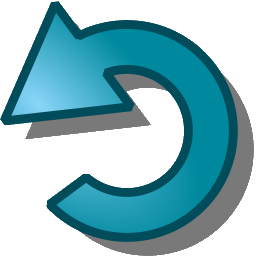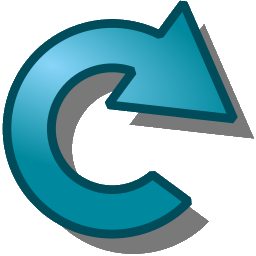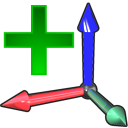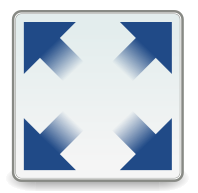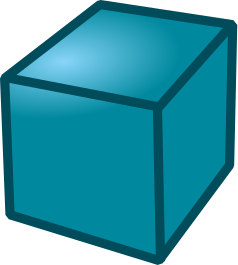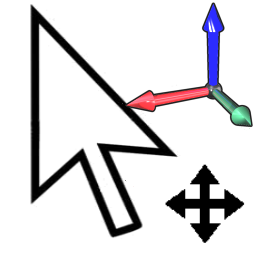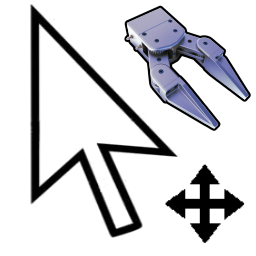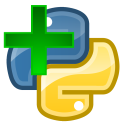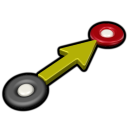Menú Barra de Herramientas
La barra de herramientas contiene iconos gráficos que permiten acceder rápidamente a acciones del menú que son utilizadas frecuentemente.
Los siguientes comandos están disponibles en la barra de herramientas por defecto.
| Abrir Carga un archivo nuevo (Estación RDK RoboDK) o un tipo de archivo soportado (robot, herramienta, Step, IGES, STL, ...) |
| Abrir biblioteca en línea Muestra la biblioteca en línea (robots, herramientas y objetos de muestra) |
| Guardar estación Guarda la estación RoboDK (archivo RDK) |
| Deshacer Deshace el último comando (Ctrl+Z) |
| Rehacer Rehace el último comando (Ctrl + Y) |
| Añadir referencia Los sistemas de referencia permiten posicionar objetos respecto a otros |
| Añadir un objetivo Los objetivos de los robots guardan la posición del Robot respecto a un sistema de referencia o respecto a las articulaciones del robot |
| Ajustar todo Actualiza la vista 3D para mostrar todos los elementos |
| Vista isométrica Muestra la vista isométrica 3D predeterminada |
| Mover sistemas de referencia Mueve un sistema de referencia (sistema de coordenadas) arrastrándolo en la pantalla (sostener Alt) |
| Mover herramienta (TCP) Mueve un TCP de robot arrastrándolo en la pantalla (sostener Alt + Mayús). Por ejemplo, una pistola de soldadura o una pinza. |
| Comprobar colisiones Activa o desactiva la comprobación de colisiones. Más información disponible sobre la comprobación de colisiones en la sección de Colisiones |
| Simulación rápida Acelera la velocidad de simulación (mantener la barra espaciadora) |
| Pausar simulación La simulación se puede reanudar pulsando la barra espaciadora |
| Añadir programa Añade un nuevo programa de robot para simulación y generación de programas |
| Añadir programa Python Añade una nueva macro de Python |
| Instrucción movimiento axial Añade una nueva instrucción de movimiento de ejes del robot (articular) |
| Instrucción movimiento lineal Añade una nueva instrucción de movimiento lineal |
| Exportar simulación Exporta un programa o simulación como un archivo PDF 3D o HTML 3D. Ejemplo. |